1- ما هوا Kali linux وفيما يستخدم ؟
يعتبر Kali linux من افضل الأنظمة التي تستعمل في مجال اختبار الأختراق , وهو ليس برنامج هكر كما يعتقده بعض الناس بل هوا نظام يوجد به جميع الأدوات التي تستعملها فيما تعلمته في مجال الهكر والأختراق , يوجد به ادوات لفحص المواقع وادوات الهندسة الأجتماعية وادوات لأختراق شبكات الوايفاي وادوات لكسر كلمات المرور والتتخمين والحصول على المعلومات وغيرها من الأدوات الكثيرة كما يمكنك تثبيت ادوات خارجية ايضاً .
2- شرح تثبيت الكالي لنكس على VMware Workstation Pro
اولاً قم بدخول الى الموقع الرسمي Kali liunx من خلال هذا الرابط ( كالي لنكس ) او يمكنك تحميله من الرابط اسفل الصفحة
هنا يمكنك اختيار النسخه المناسبه مع امكانيات جهازك اختر bit 64 او 32 bit ويمكنك تحميل بشكل مباشر او التحميل عن طريق Torrent اذا كانت سرعه الأنترنت لديك بطيئة جداً لديك حرية الأختيار وسيكون حجم الكالي لنكس تقريبا 2 جيجا بايت وسيكون بصيغة ISO وبعدما نقوم بتحمليه بشكل كامل سوف نحتاج الى برنامج النظام الوهمي VMware Workstation والذي من خلاله سوف نقوم بتثبيت الكالي لنكس بلأستعانه في برنامج VMWARE يمكنك تحميله من الموقع الرسمي VMware
سوف تقوم بتثبيت برنامج Vmware مثل اي برنامج تقوم بتثبيته وسوف يطلب منك سيريال تفعيل برنامج VMware Workstation فقط قم بأرفاق السيريال في الخانه المطلوبه وسوف يشتغل معك دون اي مشاكل والأن ننتقل لتثبيت كالي لنكس
FQZZV-VANVE-A1P6M-ZAPXY-YU5ZV
سوف تقوم بتثبيت برنامج Vmware مثل اي برنامج تقوم بتثبيته وسوف يطلب منك سيريال تفعيل برنامج VMware Workstation فقط قم بأرفاق السيريال في الخانه المطلوبه وسوف يشتغل معك دون اي مشاكل والأن ننتقل لتثبيت كالي لنكس
سيريال تفعيل برنامج VMware Workstation Pro
FQZZV-VANVE-A1P6M-ZAPXY-YU5ZV
بعدما نقوم بفتح برنامج VMware Workstation Pro سوف يظهر امامك كما في الصورة , سوف نقوم بأختيار خيار Create a New Virtual Machine لعمل نسخه وهمية لنظام الكالي لنكس والذي سوف نقوم بستخدامة ثم اتبع باقي الخطوات كما في الصور
قم بأختيار المكان الذي خزنت عليه توزيعة الكالي لنكس والذي قمت بتحميلها , ويمكنك ايضاً اختيار الخيار الأول اذا كنت قد نسخت التوزيعه على CD او DVD , لكن بما اننا قمنا بتحميلها بشكل مباسر سوف نقوم بأختيار الخيار الثاني وتحديد مكان النسخه
هنا دع الخيارات كما هي واختر LINUX واضغط على خيار Next او متابعة للخطوة التالية
هنا اختر اسم التوزيعة الذي تريدة فمثلاً يمكنك اختيار اسم Kali lnux او اي اسم تحبه فقط لتمميز بين التوزيعات الأخرى اذا كان لديك وهوا ليس بلأمر المهم .
هنا اختر مساحة التخزين في توزيعة Kali linux , اذا كنت سوف تستخدم الكالي لنكس بشكل كبير وتريد تثبيت ادوات كبيرة يتحسن اعطاء مساحة اكبر مثلاً 30 جيجا او اكثر حسب المساحة المتوفره في جهازك , واذا كان مساحة جهازك قليله دعها 20 جيجا لا بأس فمثلاً انا اخترت 30 جيجا كون ان مساحه الكمبيوتر الخاص بي 1 تيرا بايت
كما نرى الأن قد قمنا بعمل اساسيات تثبيت الكالي لنكس بنجاح وسوف تجد بجانب الأيسر اسم النسخه التي اخترناها , الأن كل ما تبقى ان نقوم بتثبيت الكالي لنكس ونشرع في الخطوات المهمه فقط قم باختيار النسخه التي انشئناها ومن ثم اختر خيار المشار اليه Power on this virtual machine
بعد تشغيل الكالي لنكس سوف يظهر لك بشكل التالي سوف نقوم بأختيار الخيار الأول Graphical install ومن ثم اضغط Enter
لكي نصل الى الخطوة التالية .
هنا اختر اللغة التي تناسبك مثال على ذالك يمكنك اختيار اللغه الأنجليزية او اللغه الفرنسية حسبما تريد ويمكنك اختيار اللغة العربية ايضاً لكن انصحك اختيار اللغه الأنجليزية حتى لا تواجه اي مشكله وبعدها اضغط Enter لأستكمال لخطوات التالية وسوف يظهر لك خطوات اخرى فيما يخص اللغة فقط ضغط متابعه لتصل للخصوة التي سوف اريك اياها
هنا اختر Hoste Name الذي تريدة فمثلاً قمت بكتابة القب الخاص بي وهوا SpiderTeam,هوا اسم root اختر ما تشاء او اكتب اسمك اذا اردت او دعه كما هوا ثم تابع الخطوة الأخرى Continue
هنا سوف نقوم بكتابة الباسوورد الخاص في توزيعة الكالي لنكس قم بكتابة الباسوورد toor وقم بأعادة كتابة الباسوورد مره اخرى في الأسفل وقم ببضغط على Continue وسوف يصبح اليوزر نيم والباسوورد بشكل التالي مثلاً انا قمت بختيار اليوزر كما هوا موضح shadowhacker انت في اليوزر سوف تقوم بكتابه الأسم الذي اخترته اي سوف يصبح اليوزر نيم والباسوورد الخاص بي
username : SpiderTeam
password : toor
username :اسمك الذي اخترتهpassword: toor
هذه المعلومات التي سوف تحتاجها لاحقاً لتسجيل الدخول الى الكالي لنكس , لذا احفظها عندك لكي لا تواجه اي مشكلة
password : toor
username :اسمك الذي اخترتهpassword: toor
هذه المعلومات التي سوف تحتاجها لاحقاً لتسجيل الدخول الى الكالي لنكس , لذا احفظها عندك لكي لا تواجه اي مشكلة
ومات التي سوف تحتاجها لاحقاً لتسجيل الدخول الى الكالي لنكس , لذا احفظها عندك لكي لا تواجه اي مشكلة
هنا سوف يأخذ وقت كبير في التثبيت ما يقارب الربع ساعه حسب امكانيات جهازك دعه يثبيت بشكل تلقائي
اختر جميع الخيارات الموضحه امامك ثم اضغط متابعه لأستكمال التثبيت
دعه يقوم بتثبيت الملفات المطلوبه ولا تقم بأغلاق الكمبيوتر
هنا يجب التركيز بهذه الخطوة عليك اختيار الخيار الثاني والذي هوا /dev/sda حتى لا تواجهك مشكله الشاشه السوداء عند الأنتهاء من تثبيت الكالي لنكس ومن ثم قم بضغط على Continue لأستكمال التثبيت ولم يتبقى الشيء الكثير سيقوم بتثبيت بشكل تلقائي الأشياء المطلوبه واذا ضهر لك اي شيء فقط اضغط على متابعه لحين انهاء التثبيت بشكل كامل والوصول الى تسجيل الدخول الى الكالي لنكس والذي سوف نضع فيه اليوزر نيم والباسوورد .
عند الأنتهاء من تثبيت الكالي لنكس سوف يظهر لننا بشكل التالي , قم بوضع اليوزر نيم والباسورد الذي اخترته ومن ثم ضع الباسوورد toor كما اخبرتك وضغط على خيار Log in
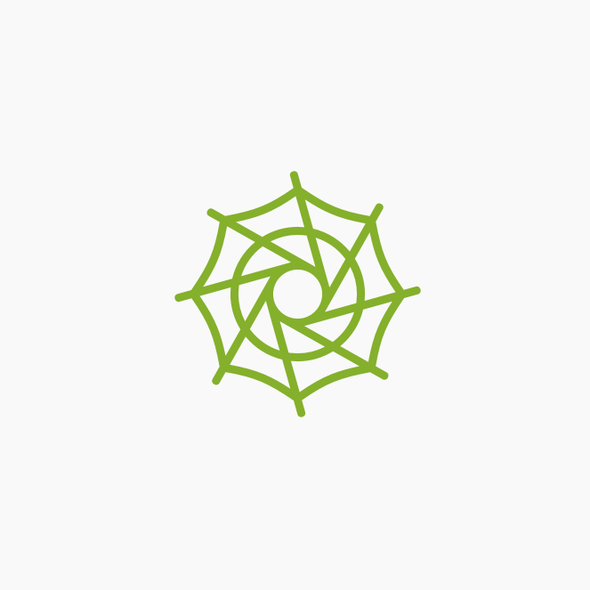







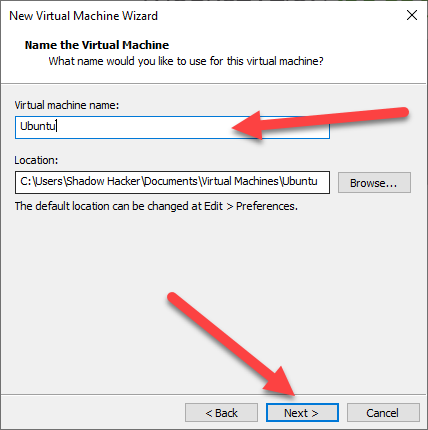







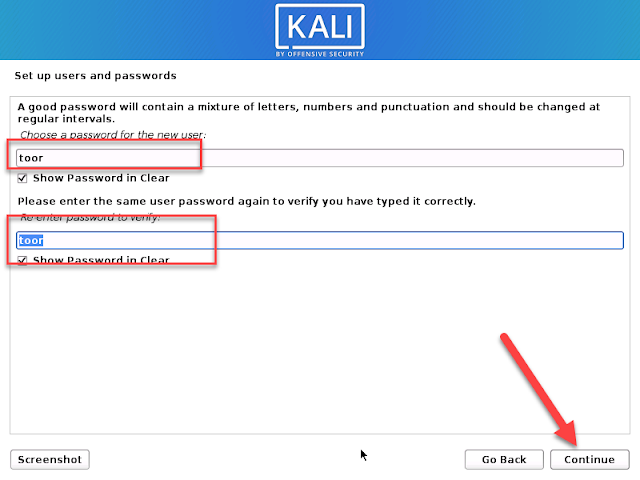

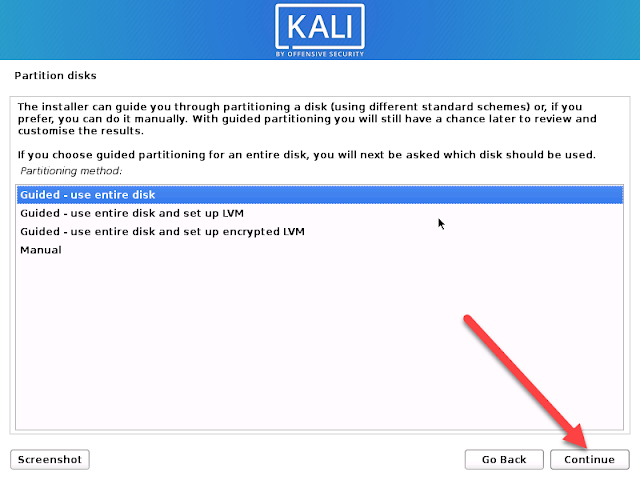
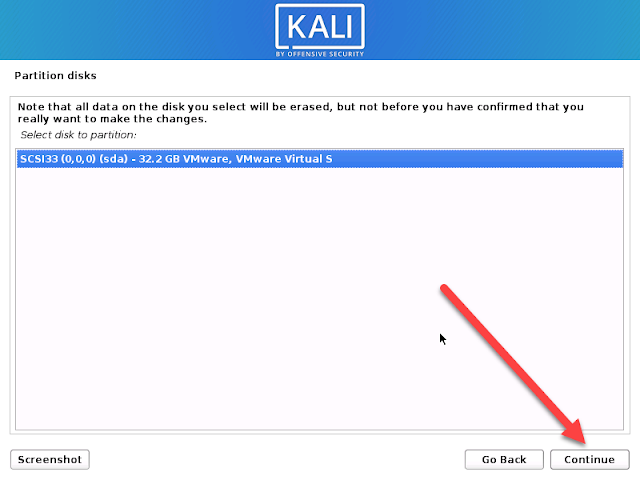

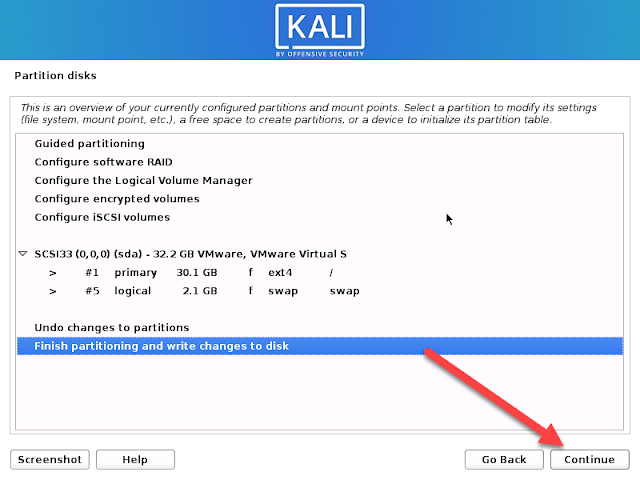







تعليقات
إرسال تعليق